Wat is FindTime?
Microsoft heeft recentelijk een handige Add-In uitgebracht voor Outlook en de Outlook web-app: FindTime, een invoegtoepassing die het plannen van vergaderingen en het maken van afspraken moet vergemakkelijken.
Hoe werkt FindTime?
De tool stelt je in staat om een mail te versturen met een link naar een webpagina waarop verschillende door de organisator (u) aangegeven tijden en data als opties voor een afspraak of vergadering worden weergegeven. De ontvanger, welke overigens geen 365 of Microsoft account of mail nodig heeft, kan op deze pagina aangeven op welke data en tijden hij wel kan, niet kan, en welke data de voorkeur hebben. De organisator kan wat door alle genodigden is opgeven op eenzelfde webpagina inzien.
Nadat iedereen heeft gereageerd, worden de definitieve tijd en datum gekozen door de organisator en zal er een uitnodiging worden uitgestuurd. Dit doet de organisator door naar de site van de uitnodiging te gaan via links in de bevestigings- of update-mails. Zodra de uitnodiging de deur uit is, wordt er automatisch in uw eigen agenda een afspraak gemaakt. Als de genodigden ook gebruik maken van Outlook zal er automatisch een afspraak worden gemaakt in hun agenda zodra deze uitnodiging wordt geaccepteerd. Ook vele andere e-mail applicaties ondersteunen het automatisch aanmaken van een afspraak zodra een uitnodiging wordt geaccepteerd.
Doe je voordeel met FindTime!
Mocht u interesse hebben, dan kunt u deze applicatie op de volgende website downloaden: https://findtime.microsoft.com/. Nadat u op installeren klikt wordt u mogelijk nog enkele keren gevraagd om uw Office 365 inloggegevens op te geven. Zodra de installatie is afgerond kunt u na het herstarten van Outlook de FindTime plugin als volgt gebruiken:
| Outlook 2013 en de Web-App | Stel een nieuwe e-mail op en klik in deze mail op de volgende Knop: Selecteer vervolgens in het nieuwe venster FindTime en klik op starten. |
| Outlook 2016 | Stel een nieuwe e-mail op en klik op:
|